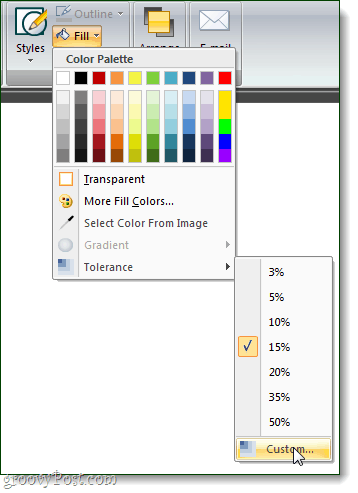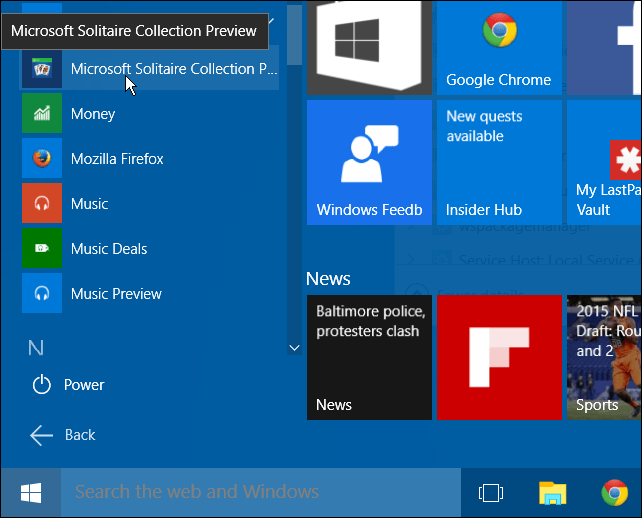Håndter baggrundsgennemsigtighed i Snagit Editor, som du ville i Photoshop
Produktivitet Image Editor Snagit Tech Smith Photoshop / / March 17, 2020
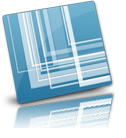
Jeg har endnu ikke mødt en grafiker, som ikke er bekendt med Photoshop's Magic Wand-værktøj. Det er en af de bedste måder at redigere og oprette transparenter i et billede på. Selvom det måske ikke er så godt som Photoshop, Version 10 af Snagit tilbyder en groovy letvægtsløsning, der kan håndtere enkle gennemsigtighedsopgaver; uden oppustelsen af Adobe & Photoshop.
Næsten hvert billede, du ser her på groovyPost, er blevet behandlet ved hjælp af TechSmiths groovy fotograferings- og redigeringsværktøj. Og selvom vi har haft vores problemer med Snagit-gennemsigtighed i fortiden er det også virkelig nyttigt. Nedenfor viser vi dig, hvordan du gør noget, der ligner Photoshops Magic Wand-værktøj til at oprette transparenter.
Trin 1 - Optag dit skærmbillede og Vælg det Fylde værktøj
Okay, den første forretningsorden er at indlæse dit billede i Snagit Editor. Der er mange måder at gøre det på, men det nemmeste er nok bare at fange det som et skærmbillede.
Nu, Vælg det Fylde værktøj. I andre programmer er det undertiden kendt som Paint Bucket-værktøjet.
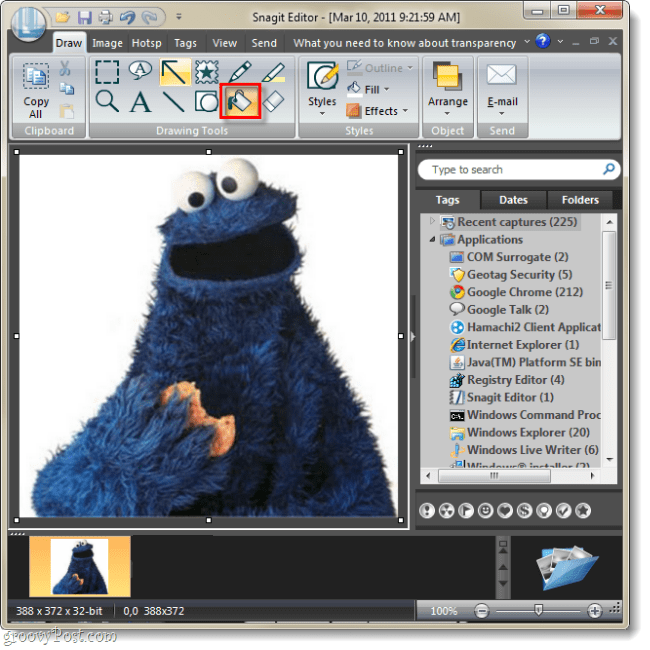
Trin 2
Nu hvor udfyldningsværktøjet er Vælg under styles kategori Klik det Fylde rulleliste. Fra drop-menuen VælgGennemsigtig.
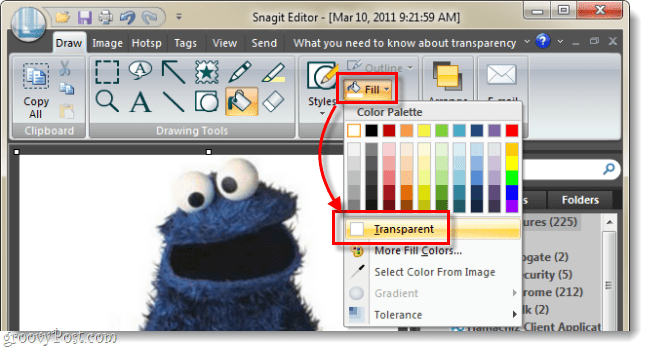
Trin 3
Klik det Fylde drop-menu igen, denne gang VælgTolerance> og så 5%eller 10%.
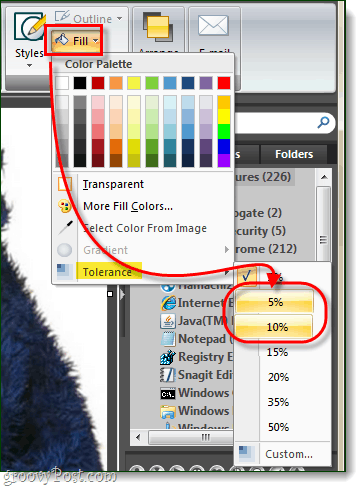
Trin 4
Mal væk! Brug fyldeværktøjet til at genfarve dit baggrundsområde til at være gennemsigtigt. De ekstra, flere skygger, hvide pixels, der er omkring billedkonturen, skal også drejes gennemsigtige baseret på, hvad du indstiller tolerancen til.
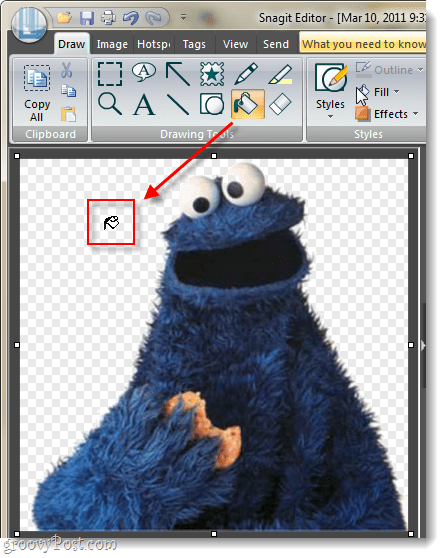
Færdig!
Nu har dit billede en gennemsigtig baggrund! Herfra kan du tilføje skygger, farver eller andre effekter. Det er også nyttigt til at indsætte billeder oven på andre billeder.
Hvis du finder ud af, at du har problemer med resterende pixels rundt konturet af dit billede, skal du bare gå ind på Fylde stil og indstil din tolerance til et højere niveau; undertiden a brugerdefinerede niveau fungerer bedst, for hvis du indstiller tolerancen for høj, kan det muligvis begynde at fjerne pixels, som du ville beholde.